Većina korisnika skida fotografije sa web stranica kako bi ih koristili kao pozadine za radnu površinu, kreirali slajdove za čuvare ekrana, ili iz mnogih drugih razloga. Najpoznatiji web pretraživači, poput Chrome-a, Firefox-a i Edge-a, imaju opciju „Sačuvaj sliku“ u kontekstualnom meniju, pomoću koje korisnici mogu preuzimati slike. Međutim, te opcije ograničavaju korisnike na preuzimanje jedne po jedne slike.
Mnogo bi bilo efikasnije kada bi korisnici mogli odabrati više slika i preuzeti ih sve odjednom. Ovakvo masovno preuzimanje moguće je pomoću ekstenzija za pretraživače kao što su Image Downloader, Imageye i ImageAssistant. U nastavku teksta objasnićemo kako masovno preuzimati slike uz pomoć ovih dodataka.
Kako masovno preuzeti slike koristeći Image Downloader
Image Downloader je ekstenzija koja je dostupna za Chrome, Edge, Operu i Vivaldi, kao i za mnoge druge Chromium pretraživače. Ova jednostavna ekstenzija omogućava brzo preuzimanje velikog broja web slika. Kliknite na linkove za preuzimanje ispod kako biste pristupili stranicama sa kojih možete instalirati ovu ekstenziju.
Nakon što instalirate Image Downloader, isprobajte ga pretragom na Google-u. Unesite željeni pojam za pretragu i pritisnite Enter. Zatim kliknite na „Slike“ u Google pretrazi da vidite fotografije povezane sa vašim ključnim rečima.
Zatim kliknite na ikonu Image Downloader-a, koja se nalazi na traci sa alatkama pretraživača ili u meniju „Ekstenzije“. Neki pretraživači, poput Chrome-a, imaju ikonu slagalice „Ekstenzije“, na koju prvo morate kliknuti da biste videli instalirane ekstenzije. Izaberite Image Downloader iz menija „Ekstenzije“ ako je potrebno da biste pristupili ovom dodatku.
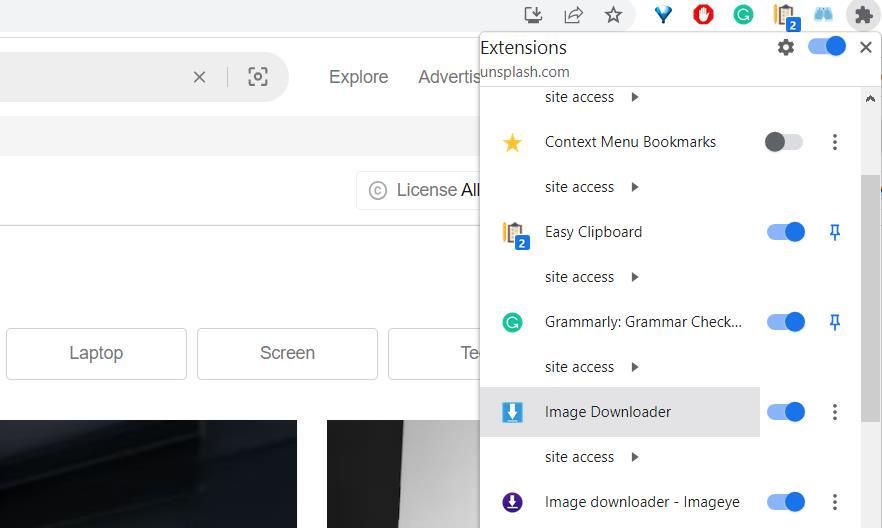
Kada otvorite ekstenziju, ona će analizirati web stranicu i prikazati sličice svih slika. Kliknite na slike koje želite preuzeti da biste ih selektovali. Zatim kliknite na „Preuzmi > Da“ kako biste nastavili sa preuzimanjem odabranih fotografija.
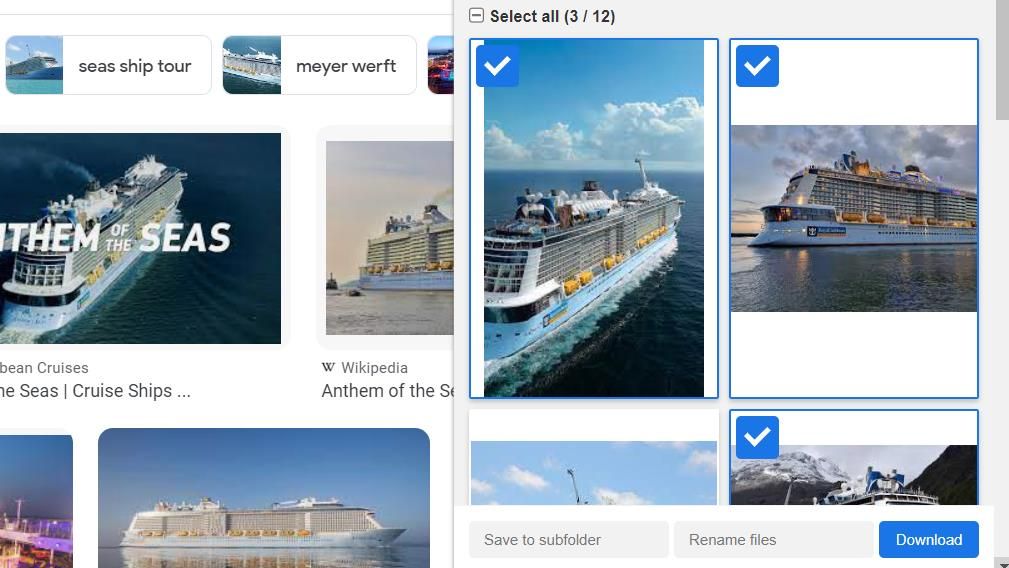
Možete filtrirati slike prikazane u okviru ekstenzije podešavanjem klizača na trakama za širinu i visinu. Dodatak će prikazati manje slika kada klizače na tim trakama pomerate desno, kako biste isključili manje fotografije.
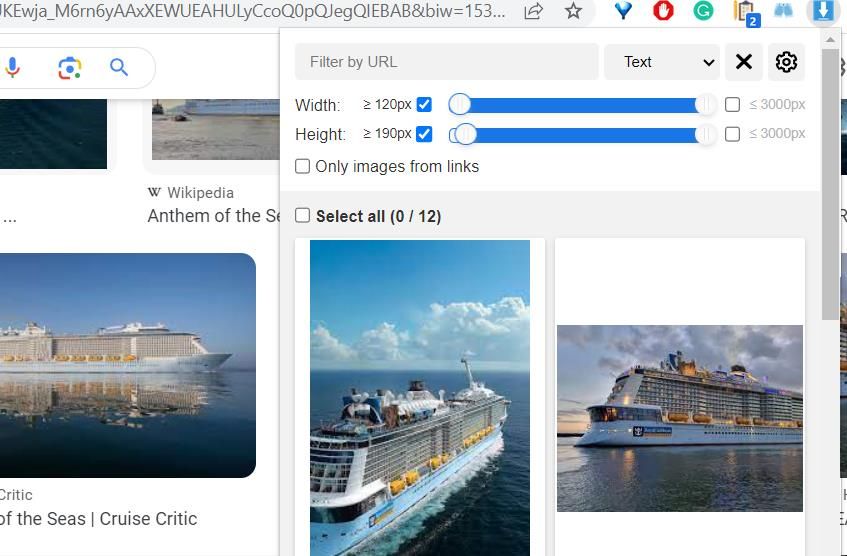
Ova ekstenzija može biti korisna i za preuzimanje sličica sa YouTube video snimaka. Otvorite YouTube početnu stranicu, a zatim i dodatak za preuzimanje slika. Tada možete odabrati i masovno preuzeti sličice video snimaka sa YouTube stranice.
Preuzimanje: Image Downloader za Google Chrome | Opera | Edge | Vivaldi (Besplatno)
Kako masovno preuzeti slike pomoću Imageye-a
Imageye je široko dostupan za Chromium pretraživače, ali ovu ekstenziju možete dodati i u Firefox. Ova ekstenzija funkcioniše slično kao Image Downloader, ali ima više opcija za filtriranje. Dodajte je u svoj pretraživač sa stranica za preuzimanje Imageye-a koje su navedene ispod.
Zatim otvorite stranicu sa fotografijama koje želite preuzeti. Aktivirajte Imageye otvaranjem ovog dodatka na traci sa URL adresom pretraživača ili u meniju „Ekstenzije“. Nakon toga, ekstenzija će analizirati stranicu i prikazati sličice svih slika, slično kao Image Downloader.
Sada kliknite na slike prikazane u okviru ekstenzije kako biste odabrali one koje želite preuzeti. Kliknite na dugme „Preuzmi X slika“. Sačekajte da se datoteke preuzmu, a zatim odaberite „Zatvori“ kada završite.
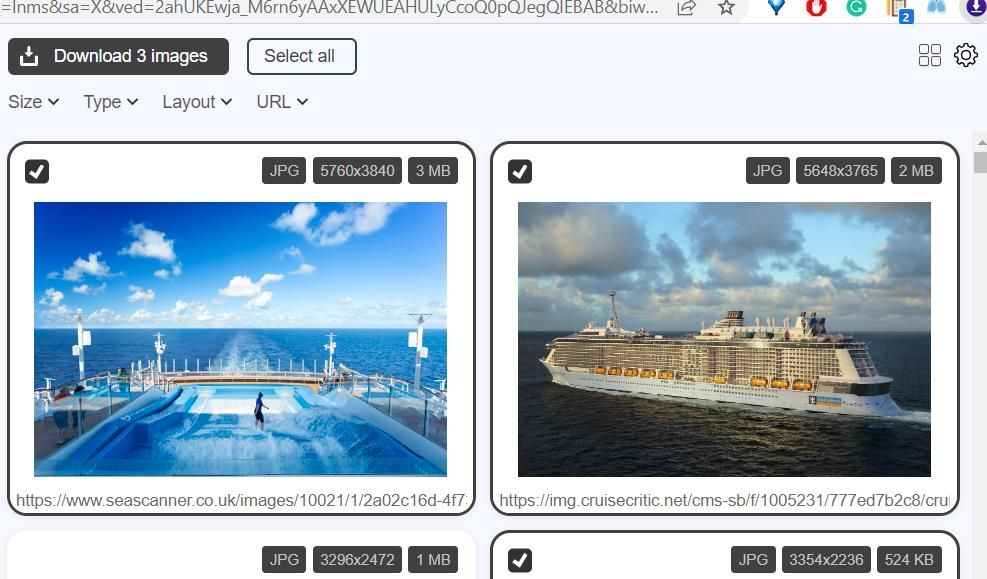
Imageye uključuje filtere za veličinu, tip, raspored i URL adrese kako bi se suzio izbor slika. Na primer, kliknite na „Veličina“ da biste izabrali opcije „Male“, „Srednje“ ili „Velike“. Ako želite samo datoteke određenog formata, kliknite na „Tip“ i odaberite opciju filtera kao što su JPG ili PNG. Takođe možete odabrati opcije filtera za kvadratne ili pravougaone slike klikom na „Raspored“.
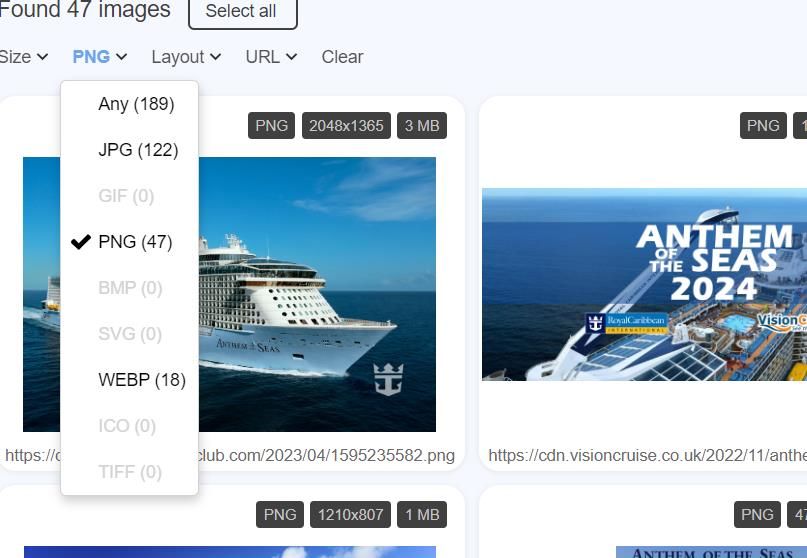
Imageye takođe ima opciju prebacivanja između većeg i manjeg pregleda sličica slika u okviru ekstenzije. Da biste joj pristupili, kliknite na dugme „Podešavanja“ (zupčanik). Zatim isključite opciju „Prikaži slike u dve kolone“ i odaberite „Sačuvaj“ da biste prešli na prošireni prikaz sličica.
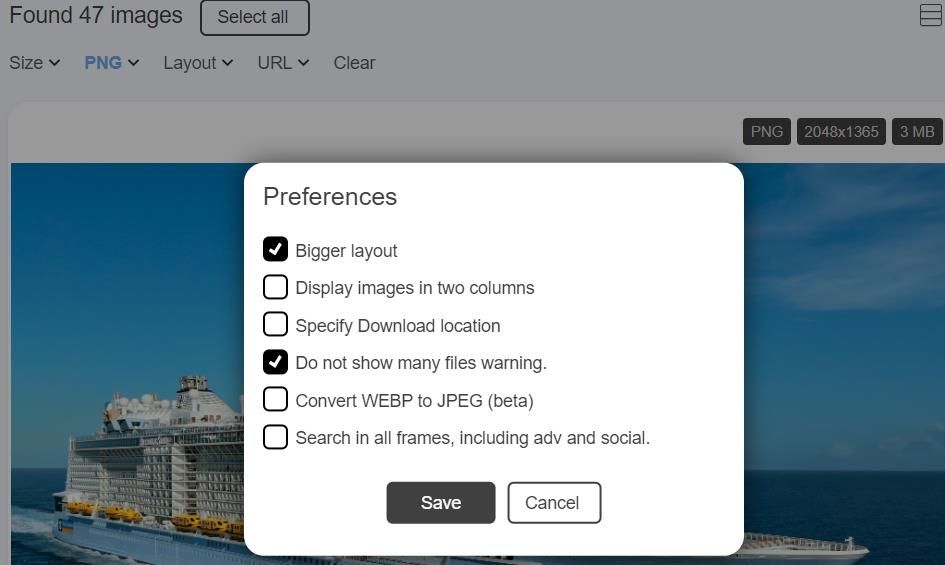
Preuzimanje: Imageye za Google Chrome | Firefox | Edge | Opera | Vivaldi (Besplatno)
Kako masovno preuzeti slike pomoću ImageAssistant-a
Ekstenzija ImageAssistant je još jedna opcija koja vam omogućava grupno preuzimanje slika sa Google Chrome-a, Firefox-a, Edge-a, Opere i Vivaldija, kao i drugih pretraživača. Ova ekstenzija takođe ima editor pomoću kojeg možete dodati vodene žigove slikama pre nego što ih preuzmete ili slikama koje se već nalaze na vašem računaru.
Za instalaciju ove ekstenzije, izaberite opciju „Dodaj“ ili „Preuzmi“ na stranicama prodavnica pregledača ImageAssistant, koje su navedene ispod.
Da biste preuzeli slike, otvorite web stranicu sa fotografijama. Kliknite na ikonu ImageAssistant u meniju „Ekstenzije“ ili na traci sa alatkama vašeg pretraživača da biste odabrali opciju „Izdvoji trenutnu stranicu“. Tada će se otvoriti poseban tab sa sličicama svih slika na stranici.
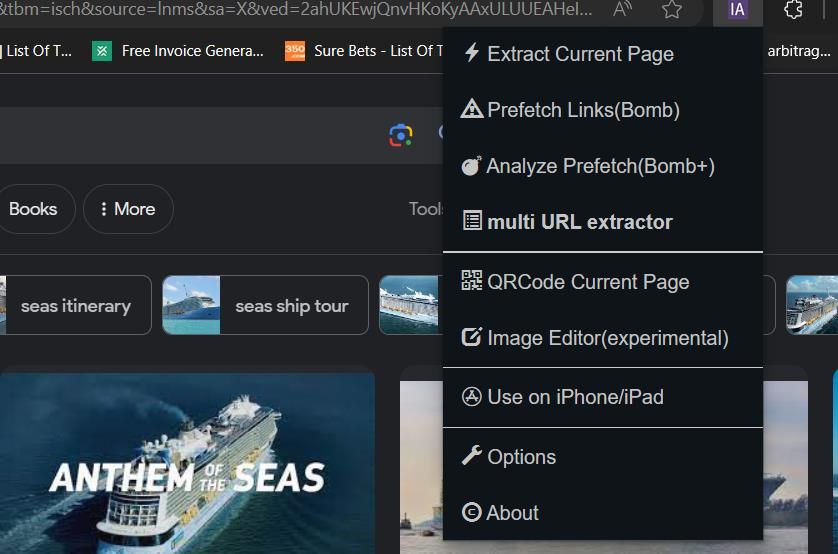
Kliknite na dugme „Izaberi“ na desnoj strani dugmeta da biste omogućili selekciju slika. Zatim kliknite na sve slike koje želite preuzeti da biste ih odabrali. Kliknite na dugme „Preuzmi izabrano“ i zatim na „Nastavi“.
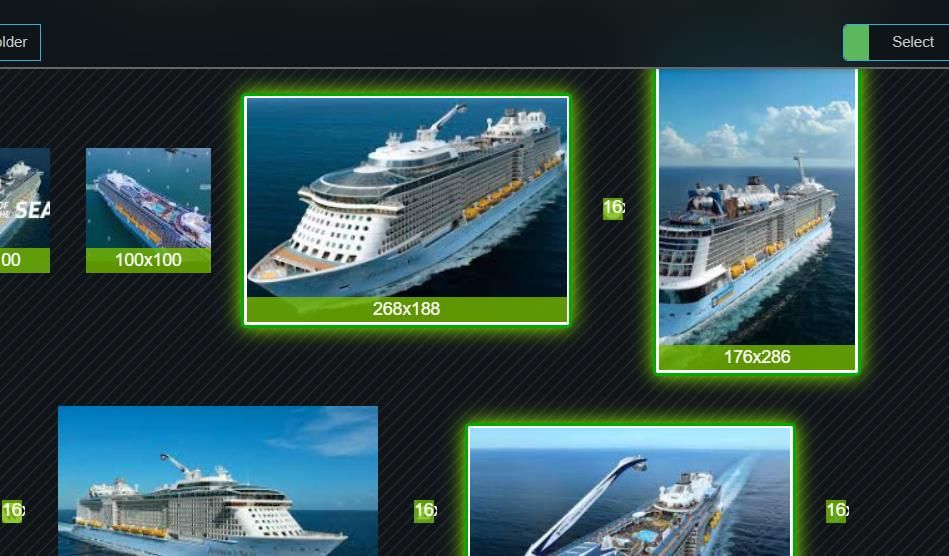
Možete filtrirati slike prema formatu i veličini. Kliknite na željene opcije JPEG, PNG, SVG i WEBP da biste isključili formate iz izbora slika. Odaberite jedan od okvira za veličinu kako biste uključili samo slike veće od rezolucije navedene opcije.
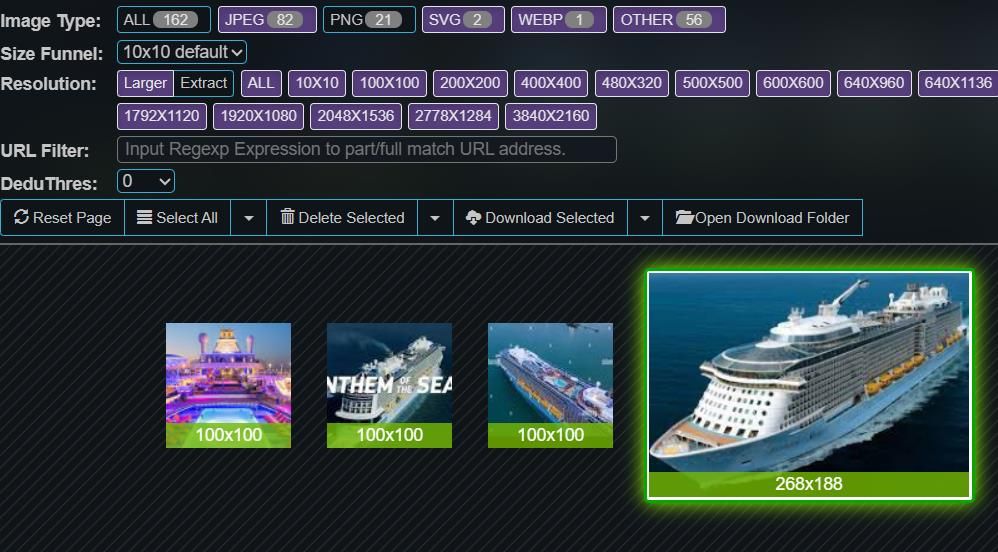
Da biste isprobali funkciju vodenog žiga ove ekstenzije, kliknite desnim tasterom miša na sličicu slike i izaberite „Pošalji u editor slika“. Ovo će otvoriti novi tab gde možete postaviti vodeni žig na izabranu sliku. Ako želite dodati vodeni žig svojim fotografijama, kliknite na dugme „Izaberi datoteku“, odaberite sliku sa hard diska i kliknite na „OK“.
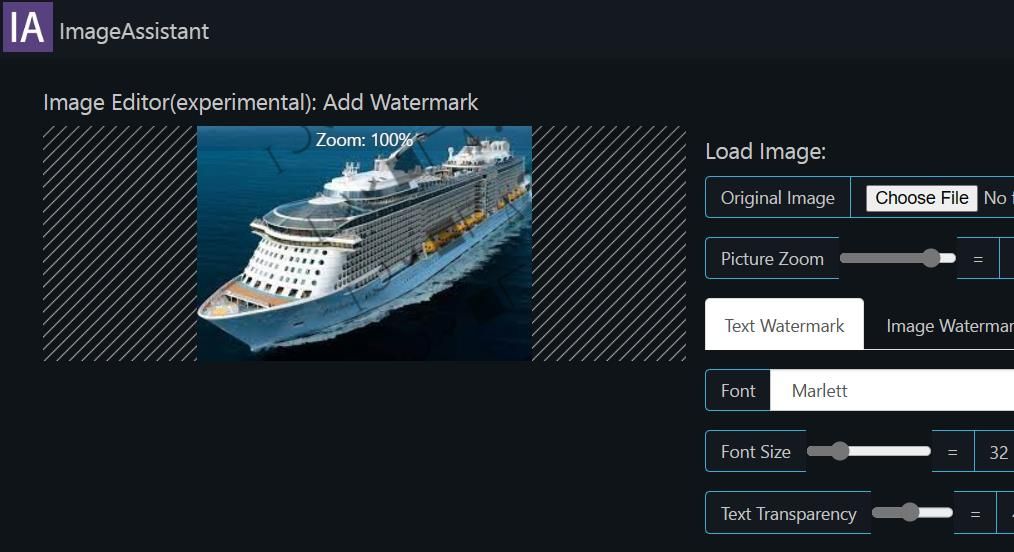
Preuzimanje: ImageAssistant za Google Chrome | Edge | Firefox | Opera | Vivaldi (Besplatno)
Image Extractor je web aplikacija koju možete koristiti za masovno preuzimanje slika u bilo kom pretraživaču. Aplikacija je dostupna besplatno, ali se možete pretplatiti da biste uklonili reklame i dobili prioritetnu podršku. Ipak, čini se da to nije neophodno, jer u aplikaciji nema previše uočljivih reklama.
Otvorite stranicu za Image Extractor da biste isprobali ovu web aplikaciju. Zatim u okvir „Unesite URL“ unesite punu web adresu stranice sa koje želite preuzeti slike i kliknite na „Izdvoji“.
Preporučljivo je da prvo otvorite stranicu sa koje ćete preuzimati slike u svom pretraživaču i kopirate i nalepite njen URL u tekst okvir Image Extractor-a. Možete koristiti prečice Ctrl + C i Ctrl + V za kopiranje i lepljenje URL-ova.
Sada ćete videti sličice za slike izvučene sa unesenog URL-a. Odaberite slike za preuzimanje klikom na njihove sličice. Zatim skrolujte stranicu aplikacije na dole da biste kliknuli na dugme „Preuzmi izabrano“.
Izabrane slike će se preuzeti u ZIP arhivi. Još uvek im možete pristupiti dvostrukim klikom na ZIP arhivu da biste videli sadržaj. Ili raspakujte ZIP datoteku u Windows-u koristeći alatku za ekstrahovanje File Explorer-a.
Brzo preuzmite web slike na veliko
Sada možete brže i efikasnije preuzimati više slika sa web stranica uz pomoć ekstenzija ImageAssistant, Imageye i Image Downloader, ili pomoću web aplikacije Image Extractor.
Ovi alati takođe olakšavaju pregled i selekciju slika na stranicama i pronalaženje onih koje odgovaraju određenim kriterijumima zahvaljujući opcijama za filtriranje. Posebno su korisni za preuzimanje fotografija koje nisu zaštićene autorskim pravima sa sajtova kao što su Unsplash i Pixabay.